Բովանդակություն
Microsoft Excel-ը նոր դարաշրջան է բացել հաշվարկների ավտոմատացման ոլորտում: Դուք կարող եք պարզապես կիրառել առանձնահատկություններ և ստեղծել բանաձևեր, իսկ Excel-ը հարյուրավոր հաշվարկներ կկատարի մի ակնթարթում: Դուք կարող եք հաշվարկել տարբերությունը ամսաթվերի միջև և համեմատություն կատարել այս ծրագրաշարի միջոցով: Երբեմն ձեզ կարող է անհրաժեշտ լինել Excel-ի բանաձև ստեղծել, եթե մեկ ամսաթիվը մեծ է մեկ այլ ամսաթվից: Եթե այս առաջադրանքը ձեզ անհանգստացնում է, ապա այս հոդվածը ձեզ անպայման կհեշտացնի։ Այս հոդվածում ես ձեզ ցույց կտամ Excel-ի բանաձևի ձևավորումը, եթե մի ամսաթիվը մեծ է մյուս ամսաթվից:
Ներբեռնեք պրակտիկայի աշխատանքային գիրքը
Դուք կարող եք ներբեռնել պրակտիկայի գիրքը ստորև նշված հղումից:
Եթե ամսաթիվը ավելի մեծ է, քան մեկ այլ ամսաթիվ.xlsx
Excel-ի բանաձևը կիրառելու 5 եղանակ, եթե մեկ ամսաթիվը ավելի մեծ է, քան մեկ այլ ամսաթիվ
Ենթադրենք, մենք ունենք մի շարք Ուսանողների , ովքեր պետք է ներկայացնեն իրենց առաջադրանքները, Հանձնման ամսաթիվը & Վերջնաժամկետը և Դիտողությունները (եթե ներկայացումը ժամանակին է կամ հետաձգվում է):

Ներկայացման օրվանից, ուզում ենք պարզել՝ առաջադրանքը ժամանակին է ներկայացվում, թե ուշանում է։ Եթե վերջնաժամկետի ամսաթիվը ավելի մեծ է, քան ներկայացման ամսաթիվը, ապա մենք ցանկանում ենք վերադարձնել « ժամանակին » դիտողություն բաժնում, իսկ եթե ոչ, մենք ցանկանում ենք « հետաձգված »
Այս բաժնում դուք կգտնեք Excel-ի բանաձևն օգտագործելու 5 հարմար եղանակ, եթե ամսաթիվն ավելի մեծ էքան մեկ այլ ամսաթիվ: Ես դրանք մեկ առ մեկ կցուցադրեմ այստեղ։ Եկեք ստուգենք դրանք հիմա:
1. Օգտագործեք IF ֆունկցիան, երբ մեկ ամսաթիվը մյուսից մեծ է
Մենք կստեղծենք բանաձև IF ֆունկցիայով , երբ Վերջնաժամկետ ավելի մեծ է, քան Ներկայացման ամսաթիվը : Մեթոդը ցուցադրելու համար կատարեք հետևյալ քայլերը:
Քայլեր.
- Նախ, առաջին բջիջում մուտքագրեք հետևյալ բանաձևը (այսինքն. E5 ) Դիտողություն բաժնում:
=IF($D$5>=C5,"On Time","Delayed")
Այստեղ,
- D5 = Վերջնաժամկետի ամսաթիվը
- C5 = Ներկայացման ամսաթիվը

- Այնուհետև սեղմեք ENTER և բջիջը ցույց կտա « Ժամանակին », քանի որ Վերջնաժամկետը ավելի մեծ է, քան Ներկայացման ամսաթիվը ինչը նշանակում է, որ առաջադրանքը ներկայացվել է ժամանակին:

- Այժմ քաշեք Լրացնել բռնակի գործիքը դեպի ներքևում գտնվող բջիջները՝ Ավտոլրացում հաջորդ բջիջների բանաձևի համար: ուզում եմ:

Կարդալ ավելին. Excel բանաձևը, եթե ամսաթիվը 365 օրից մեծ է (4 իդեալական օրինակ)
2. IF և DATE ֆունկցիաների համադրման բանաձև
Դուք կարող եք համատեղ կիրառել IF և DATE ֆունկցիաները, երբ մեկ ամսաթիվը մեծ է ano-ից: այնտեղ:
Մեր նախորդ տվյալների հավաքածուի համար մենք այժմ կօգտագործենք IF և DATE ֆունկցիաները:

Ահա, մենք չենք անիհամեմատեք Ներկայացման ամսաթիվը -ի բջիջը Վերջնաժամկետ -ի հետ, ավելի շուտ բանաձևում ուղղակիորեն օգտագործեք Վերջնաժամկետ : Այդ նպատակով հետևեք ստորև նշված քայլերին:
Քայլեր.
- Նախ, դիտողությունների բաժնի առաջին բջիջում կիրառեք հետևյալ բանաձևը:
=IF(DATE(2022,9,2)>=C5,"On Time","Delayed")
Ահա,
- DATE(2022,9,2) = Վերջնաժամկետի ամսաթիվը
- C5 = Ներկայացման ամսաթիվը

Formula Breakdown
- DATE(2022,9,2) ընդունում է 02-09-22 ամսաթիվը որպես մուտքագրում:
- IF( 02-09-22>=C5,«Ժամանակին», «Հետաձգված») համեմատում է արդյոք 02-09-22 ամսաթիվը մեծ է կամ հավասար C5 բջիջի ամսաթվին: . Այն գտնում է, որ տրամաբանությունը ճշմարիտ է և, հետևաբար, վերադարձնում է «Ժամանակին »: Հակառակ դեպքում այն կվերադառնա «Հետաձգված» :
- Այնուհետև քաշեք բանաձևը մյուս բջիջների համար՝ նույն տեսակի ելքը ստանալու համար:

Կարդալ ավելին. Excel-ի բանաձևը, եթե ամսաթիվը 2 տարուց մեծ է (3 օրինակ)
Նման ընթերցումներ
- Եթե բջիջը պարունակում է ամսաթիվ, ապա վերադարձրեք արժեքը Excel-ում (5 օրինակ)
- Պայմանական ձևաչափում` հիմնված 1 տարուց ավելի հին ամսաթվի վրա Excel
- Excel-ի պայմանական ձևաչափում ամսաթվի համար 3 ամսվա ընթացքում (3 մեթոդ)
3. IF ֆունկցիայի կիրառում AND տրամաբանությամբ
Դուք կարող եք համեմատել ամսաթվերը ԵՎ տրամաբանության օգտագործմամբ IF -ի ձևակերպման մեջ:գործառույթը:
AND ֆունկցիան վերադարձնում է TRUE , երբ ողջ տրամաբանությունը ճշմարիտ է, և վերադառնում է FALSE , երբ տրամաբանությունից որևէ մեկը կեղծ է:
Նախորդ բաժիններում մեր նշած տվյալների հավաքածուն մի փոքր փոխենք: Վերջնաժամկետը տատանվել է 25-08-22 մինչև 02-09-22 :
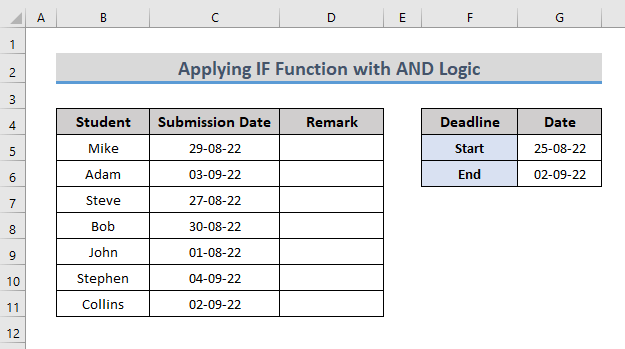
Այստեղ մենք կիրառել ԵԹԵ ֆունկցիան, որը ձևակերպված է ԵՎ տրամաբանությամբ: Այսպիսով, եկեք սկսենք ընթացակարգը:
Քայլեր.
- Նախ, կիրառեք հետևյալ բանաձևը ընտրված բջիջի վրա Remark բաժնում. .
=IF(AND(C5>=$G$5,C5<=$G$6),"On Time","Delayed")
Ահա,
- G5 = Սկիզբը Վերջնաժամկետ
- G6 = Վերջնաժամկետի ավարտի ամսաթիվ
- C5 = Ներկայացման ամսաթիվը

Բանաձեւի բաշխում
- C5>=$G$5,C5<=$G$6) ընդունում է երկու պայման միասին, թե արդյոք ներկայացման ամսաթիվը ավելի մեծ է, քան վերջնաժամկետի մեկնարկի ամսաթիվը և փոքր է վերջնաժամկետի ավարտի ամսաթվից:
- IF(AND(C5>=$G$5, C5<=$G$6),”On Time”,”Delayed”) ստուգում է տրամաբանությունը և վերադարձնում «Ժամանակին », եթե գտնում է, որ տրամաբանությունը ճիշտ է: Հակառակ դեպքում, այն վերադարձնում է «Հետաձգված» :
- Այնուհետև քաշեք Fill Handle գործիքը մյուս բջիջների համար` արդյունքը ստանալու համար:

Կարդալ ավելին. Ինչպես օգտագործել COUNTIF-ը Excel-ում 30 օրից ավելի ամսաթվի համար
4 Excel IF-ի և TODAY ֆունկցիաների համակցություն
The-ի համադրություն IF և TODAY գործառույթները թույլ են տալիս համեմատել երկու ամսաթվերը:
TODAY ֆունկցիան վերադարձնում է այսօրվա ամսաթիվը:
Ենթադրենք, տվյալների բազայի նախորդ տեսակի համար վերջնաժամկետը այսօր է, և դուք ցանկանում եք պարզել՝ առաջադրանքը ներկայացվել է այսօր, թե կներկայացվի ավելի ուշ:

Եթե ցանկանում եք տեսնել այս երկու գործառույթների կիրառումը, հետևեք ստորև նշված քայլերին:
Քայլեր.
- Առաջին հերթին կիրառեք Հետևյալ բանաձևը դիտողությունների բաժնի առաջին բջիջում.
=IF(TODAY()>C5,"On Time","Delayed")
Այստեղ,
- TODAY() = Այսօրվա ամսաթիվը
- C5 = Ներկայացման ամսաթիվը

Բանաձեւի բաժանում
- TODAY()) վերադարձնում է այսօրվա ամսաթիվը լռելյայնորեն ( 29-08-22 )
- IF(29-08-22>C5,”Ժամանակին”,”Հետաձգված”) ստուգում է տրամաբանությունը և վերադարձնում “Հետաձգված” : քանի որ այն գտնում է, որ 29-08-22 պակաս է համեմատության ամսաթվից 29-08-22 :
- Այնուհետև քաշեք Fill Handle գործիք՝ t նա բանաձև է հաջորդ բջիջների համար:

Կարդալ ավելին. Ինչպես համեմատել այսօրվա ամսաթվերը Excel VBA-ով (3 հեշտ եղանակ )
5. Պայմանական ձևաչափման կիրառում, եթե մեկ ամսաթիվը ավելի մեծ է
Նույն տվյալների բազայի համար կարող եք նաև կիրառել Պայմանական ֆորմատավորում : Ենթադրենք, մենք ցանկանում ենք ձևաչափել ներկայացման ամսաթիվը, որը ներկայացվել է ժամանակին:
Դա անելու համար հետևեք.քայլերը ստորև:
Քայլեր.
- Առաջին հերթին ընտրեք տվյալների շրջանակը > գնալ Գլխավոր ներդիր> սեղմեք Պայմանական ֆորմատավորում > ընտրեք Նոր կանոն ։

- Այնուհետև կհայտնվի Նոր ձևաչափման կանոն երկխոսության տուփը։
- Այստեղ սեղմեք Ընտրեք բանաձև՝ որոշելու համար, թե որ բջիջները պետք է ձևաչափվեն Ընտրեք կանոնի տեսակ դաշտում և մուտքագրեք բանաձևը Ձևաչափի արժեքների մեջ, որտեղ այս բանաձևը ճշմարիտ է դաշտը։
=$D$5>=C5
- Այժմ սեղմեք Ձևաչափ ։

- Այստեղ կհայտնվի Ձևաչափել բջիջները թռուցիկ: Գնալ դեպի Լրացնել > ընտրել գույն> սեղմեք OK ։

- Դրանից հետո սեղմեք OK ՝ փակելու Նոր ֆորմատավորման կանոնը։ վանդակ:

- Վերջապես, կանոնին համապատասխանող բջիջները կձևաչափվեն որպես ձեր հատկացրած գույնը:
 Կարդալ ավելին. Պայմանական ֆորմատավորում որոշ ամսաթվերից ավելի հին ամսաթվերի համար Excel-ում
Կարդալ ավելին. Պայմանական ֆորմատավորում որոշ ամսաթվերից ավելի հին ամսաթվերի համար Excel-ում
Եզրակացություն
Այս հոդվածում ես փորձել են ձեզ ցույց տալ Excel-ի որոշ բանաձևեր, եթե ամսաթիվը մեծ է մեկ այլ ամսաթվից: Հուսով եմ, որ այս հոդվածը որոշակի լույս է սփռել ձեր ճանապարհին` կիրառելու բանաձևեր Excel-ի աշխատանքային գրքում ամսաթվերը համեմատելիս: Եթե դուք ունեք ավելի լավ մեթոդներ, հարցեր կամ կարծիք այս հոդվածի վերաբերյալ, խնդրում ենք մի մոռացեք կիսվել դրանք մեկնաբանության վանդակում: Սա կօգնի ինձ հարստացնել իմ առաջիկա հոդվածները: Ավելինհարցումներ, խնդրում ենք այցելել մեր կայքը ExcelWIKI : Բարի օր:

